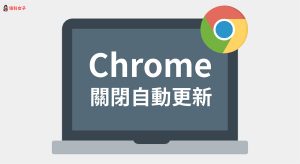如何在谷歌浏览器中设置安全搜索?
在谷歌浏览器中设置安全搜索,进入Google搜索页面,点击右下角“设置”,选择“搜索设置”,勾选“启用安全搜索”选项后保存。启用后将自动屏蔽不适宜内容,适合家庭或公共环境使用。

进入Google搜索设置界面
打开任意Google搜索页面
访问Google首页或执行任意搜索: 在Google Chrome浏览器中输入“cn-google.org”进入Google首页,也可以直接搜索任意关键词以打开搜索结果页面,为后续设置安全搜索提供入口。
确保使用的是Google官方搜索引擎: 请确认地址栏中的网址为“google.com”或地区版本(如google.com.hk),以确保是在Google官方平台上进行设置,避免第三方界面限制功能访问。
国际版与地区版均可进入设置界面: 不同地区的Google搜索页面如美版、港版、台版,页面结构基本一致,均提供右下角“设置”按钮,可通用于不同语言环境下的搜索设置配置需求。
点击右下角“设置”进入选项菜单
在页面右下角找到“设置”按钮: 打开Google搜索结果页面或首页后,页面底部右下角会显示一个“设置”文字链接,点击它可以展开包含多个功能选项的菜单,是进入安全搜索设置的第一步。
点击“搜索设置”进入具体设置页面: 在展开的菜单中,选择“搜索设置”选项即可跳转到一个独立页面,在该页面内可启用或关闭安全搜索功能,同时还能设置搜索结果数量、语言偏好等内容。
仅适用于桌面端完整页面访问: 该设置路径目前主要适用于桌面设备使用Chrome等浏览器访问Google网站,如果在手机浏览器中未显示“设置”按钮,建议切换为“电脑版网站”模式后再尝试设置。
启用Google安全搜索功能
勾选“启用安全搜索”过滤内容
定位安全搜索选项位置: 进入“搜索设置”页面后,页面顶部或靠前位置会看到“安全搜索过滤器”板块,其中包含一个勾选框,用户可在此处启用或关闭过滤功能。
勾选启用安全搜索功能: 勾选“启用安全搜索”或“开启不当内容过滤”,系统将自动屏蔽搜索结果中的暴力、色情及其他敏感内容,适合家庭、学生或办公场所中使用,提升网络安全体验。
同步Google账号使用效果更佳: 如果已登录Google账号,启用安全搜索的设置会与账户绑定,在登录设备中同步生效,确保不同设备或浏览器上都能保持一致的搜索过滤状态。
保存设置以确保生效
滑动页面点击保存按钮: 勾选安全搜索后,需滑动至页面底部点击“保存”按钮才能使设置生效,未保存则不会记录更改,下一次访问仍为原始状态,操作完成后会返回Google主页面。
查看提示确认保存成功: 成功保存后,页面通常会显示“你的设置已保存”的提示信息,同时返回Google搜索页面,表示安全搜索功能已正式启用,立即生效无需重新启动浏览器。
更改设置后立即应用于搜索结果: 安全搜索一旦开启,当前和后续的搜索内容都会自动过滤敏感结果,用户可尝试输入测试关键词以验证功能效果,确保内容呈现符合过滤预期。
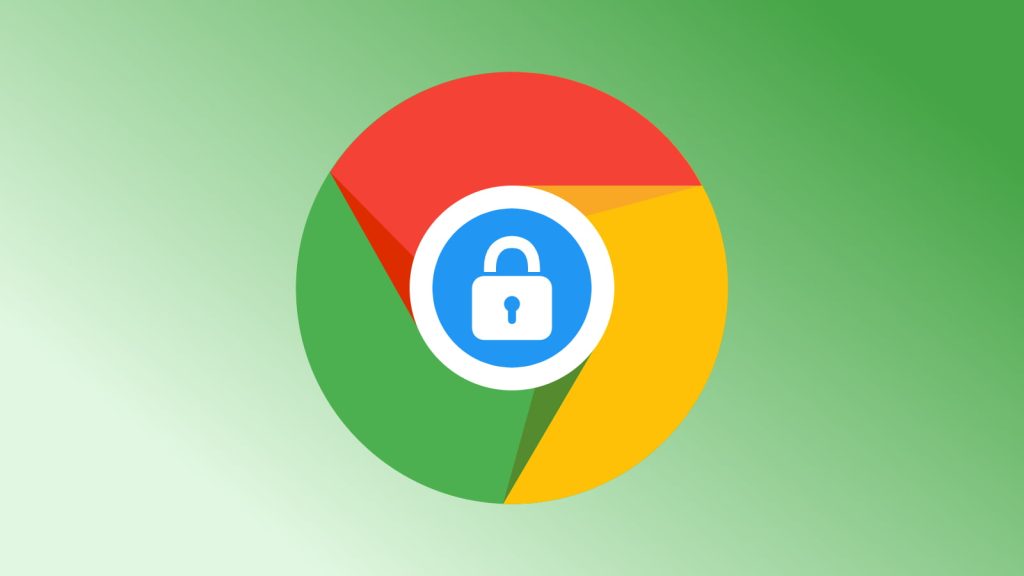
验证安全搜索是否已启用
搜索敏感词测试过滤效果
输入敏感关键词进行测试: 启用安全搜索后,可以尝试在Google中搜索一些可能包含不适当内容的关键词,例如某些成人话题、暴力内容等,以测试是否被系统成功过滤。
观察搜索结果内容变化: 若安全搜索已启用,系统会自动屏蔽大多数涉及暴力、色情等不良信息的网页,显示的搜索结果将更为干净、安全,尤其在图像搜索中更为明显。
图像或视频搜索尤为明显: 建议切换至“图片”或“视频”标签进行测试,若开启了安全搜索,则不当图像会被隐藏或提示无法显示,这能有效验证过滤功能是否生效。
查看页面顶部的安全搜索提示
确认顶部的功能提示信息: 在部分Google地区版本或语言设置下,开启安全搜索后页面顶部会显示一条灰色横幅,提示“已启用安全搜索”或“某些结果已被过滤”,可作为功能生效的标志。
查看搜索结果页的筛选说明: 搜索某些关键词时,若有内容被过滤,页面上方或底部可能会显示一段说明,例如“已根据你的安全搜索设置移除部分结果”,进一步确认功能状态。
点击链接查看详情设置状态: 部分提示横幅中可能附带“了解详情”或“管理设置”的链接,点击即可跳转回“搜索设置”界面,进一步确认当前过滤开关是否保持启用状态或进行调整。

锁定安全搜索防止更改
登录Google账号启用锁定功能
确保使用已登录的Google账号: 要锁定安全搜索,用户必须先登录Google账号。登录后所做的设置将与账户绑定,避免因浏览器重启或清除缓存而失效,确保设置在多设备中同步生效。
进入安全搜索管理页面: 登录账号后,在浏览器中访问“Google安全搜索锁定页面”(可通过搜索“SafeSearch Lock”跳转),该页面专用于开启搜索过滤的锁定功能,适用于家长或管理者使用。
点击“锁定安全搜索”按钮: 页面中点击“锁定安全搜索”后,系统将对当前账号启用限制,其他用户即使访问设置页面也无法关闭安全搜索功能,除非重新输入账号密码,增加了安全性。
管理家庭成员的搜索权限
使用Google Family Link进行控制: 家长可通过安装Google Family Link应用,将子女设备添加为受控账户,在Family Link后台管理其搜索行为,包括强制启用并锁定安全搜索功能。
设定受限账户的默认过滤状态: 对于未成年人使用的Google账号,系统默认开启严格过滤模式,家长可以进入Family Link设置中,手动选择允许的内容级别,并锁定搜索设置,防止私自修改。
同步设置到所有登录设备: 安全搜索锁定启用后,该设置将在孩子的所有登录设备上同步生效,无论是手机、平板还是电脑,所有搜索行为都会受到同样的过滤规则保护,保证一致性与内容安全。
![]()
移动端浏览器设置安全搜索
安卓Chrome中设置安全搜索流程
打开Google搜索并进入设置页面: 在安卓手机的Chrome浏览器中访问 cn-google.org或执行任意搜索,在搜索结果页面下方找到“设置”链接,点击进入“搜索设置”界面。
启用安全搜索过滤功能: 在“搜索设置”页面中,找到“安全搜索过滤器”选项,勾选“启用安全搜索”或“过滤不当内容”,系统会自动屏蔽敏感或不适宜的搜索结果。
保存设置确保立即生效: 滑动页面至底部,点击“保存”按钮,完成后Google会返回主页并显示提示信息“你的设置已保存”,之后在该设备的所有搜索都将遵循过滤规则。
iOS设备启用安全搜索的方法
使用Safari或Chrome访问Google设置: 在iPhone或iPad中打开Safari或Chrome浏览器,进入 Google 首页或搜索任意关键词,在页面下方点击“设置”,然后选择“搜索设置”。
选择启用安全搜索过滤内容: 进入搜索设置后,找到“安全搜索”部分,勾选启用该功能以屏蔽敏感内容,此设置对使用Google搜索的所有页面都生效,不受设备限制。
确保登录账户同步设置: 若使用的是已登录Google账号,建议启用安全搜索后保持登录状态,这样设置将同步到所有iOS设备,并防止他人轻易关闭过滤功能,增强使用安全性。